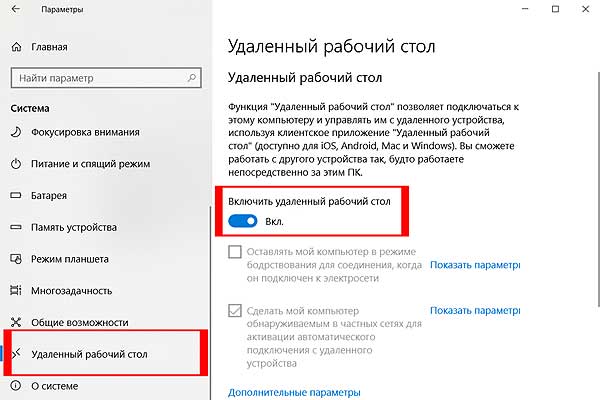Кое-кто из пользователей «семерки» по-прежнему не собирается переходить на Windows 10. Вопреки всем стараниям Microsoft, где активно работают над тем, чтобы с мотивацией у «отстающих» все было в полном порядке. Так что, если почему-то не получается подключиться с компа на Windows 7 к компу на Windows 10 через «удаленный рабочий стол»,..
… то бишь, через Remote Desktop Connection (а точнее, через Remote Desktop Protocol), то это теперь тоже весьма серьезный повод задуматься.
Не факт, конечно, что данная проблема тоже является элементом «заботы» разработчика о своих пользователях. Однако, судя по отзывам последних, её актуальность давеча, скажем так, начала несколько повышаться. Впрочем, в конспирологию вдаваться вряд ли стоит. Потому сейчас просто расскажем о том,..
что делать, когда удаленный рабочий стол между Windows 7 и Windows 10 перестал работать
Значит, по порядку:
#1 — проверяем текущее состояние службы удаленного доступа на ПК с Windows 7:
- «Пуск» > «Панель управления» > «Система»;
- в левой части окна «Система» кликаем «Настройка удаленного доступа«;
- в открывшемся окошке «Свойства системы» переходим во вкладку «Удаленный доступ«;
- активируем опции «Разрешить подключение удаленного помощника к этому компьютеру» (сверху) и «Разрешать подключение от компьютеров с любой версией удаленного рабочего стола (опаснее)» (она ниже, в разделе «Удаленный рабочий стол«);
- жмем «Применить» и «ОК«.
#2 — обновляем версию ОС на ПК с Windows 10
…по той простой причине, что некоторые обновления Windows могут влиять на работу Протокола удалённого рабочего стола (RDP) не самым лучшим образом (как KB4103721 в свое время, к примеру).
Поэтому если этот самый протокол нормально не работает или вообще никак не работает, то есть смысл проверить Центр обновления Windows 10 на предмет наличия очередного апдейта.
Процедура стандартная: «Пуск» > «Параметры» > «Обновление и безопасность» > кнопка «Проверка наличия обновлений» (или «Установить…», если комп уже сам скачал все апдейты).
#3 — разрешаем Протокол удалённого рабочего стола в настройках брандмауэра Windows 10:
- «Пуск» > «Параметры» > «Обновление и безопасность» > «Защитник Windows«;
- в окне Защитника кликаем «Открыть центр безопасности Защитника Windows» и далее — «Брандмауэр и безопасность сети«;
- в следующем окне, «Центр безопасности Защитника Windows«, жмем ссылку «Разрешить работу с приложениями через брандмауэр«;
- теперь в окне «Разрешения программ» кликаем кнопку «Изменить параметры«, в списке ниже находим и включаем разрешаем опцию «Дистанционное управление рабочим столом» (ставим флажки в чек-боксах в обеих колонках — и для «Частая«, и для «Публичная«).
#4 — проверяем/включаем службу «Удаленный рабочий стол» на ПК с Windows 10:
- «Пуск» > «Параметры» > «Система» > «Удаленный рабочий стол» (в колонке слева);
- переводим выключатель «Удаленного рабочего стола» в положении «Вкл«: